Cómo crear su propio servidor de transmisión de medios domésticos usando Plex con FreeNAS - Parte 3
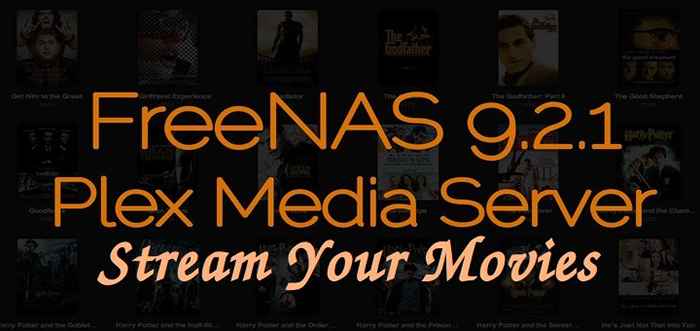
- 789
- 206
- Berta Solano
Todos tienen sus propias colecciones de películas, canciones, canciones de video, imágenes, etc. Muchos de ellos se preguntan cómo podemos transmitir a todos nuestros dispositivos de origen. Aquí está la solución que podemos usar PLEX Media Server para transmitir nuestros videos a través de la red LAN en nuestra casa utilizando dispositivos como TV inteligente, iPad, móviles, tabletas, computadoras portátiles, etc
Plex Media disponible para algunos de los televisores inteligentes, Xbox One también. Si nuestros dispositivos en casa tienen la característica de Digital Living Network Alliance (DLNA) podemos usar PLEX en él.
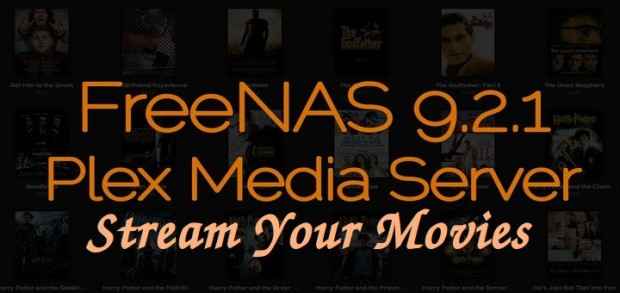 Transmisión de medios caseros usando Plex con FreeNas
Transmisión de medios caseros usando Plex con FreeNas En nuestros artículos anteriores, hemos visto cómo instalar FreeNas y cómo configurar las acciones de almacenamiento. Ahora en esta publicación, le mostraremos cómo configurar un servidor de transmisión basado en el hogar utilizando el complemento PLEX Media Server en FreeNAS.
Requisitos
- Instalación y configuración de Freres 9.2.1.8 - Parte 1
- Configurar y agregar almacenamiento ZFS en FreeNAS - Parte 2
Mi configuración de servidor
Hardware : Máquina virtual de 64 bits Sistema operativo : FreeNAS-9.2.1.8-Release-X64 Dirección IP : 192.168.0.230 8 GB de RAM : Mínimo RAM 1 disco (5 GB) : Utilizado para la instalación del sistema operativo 8 discos (5 GB) : Utilizado para el almacenamiento
Paso 1: Creación de un volumen para la instalación de PLEX
1. De vuelta en la Parte I y II, hemos visto cómo instalar FreeNas y configurar el almacenamiento. Aquí podemos ver cómo instalar Plex Media Server para configurar un volumen.
Para esta configuración, he usado Total 3 discos en mi servidor. Mi primer disco contiene la instalación de FreeNas y se utilizan otros dos discos para fines de almacenamiento. Aquí voy a configurar Plex usando Atasco Método de espejo. Los datos serán seguros y el rendimiento será bueno.
- El nombre del volumen que voy a usar en este artículo es "tecmint_vol".
- Nombre del conjunto de datos que he elegido como "Tecmedia".
- Conjunto de datos para cárceles como tecMint_Jails.
- Compartir el nombre del conjunto de datos CIFS será tecmint_broadcast.
2. Ahora inicie sesión en el tablero de FreeNas, haga clic en Almacenamiento En el menú superior, luego haga clic en Gerente de volumen de ZFS Para crear un nuevo volumen para nuestro servidor de medios.
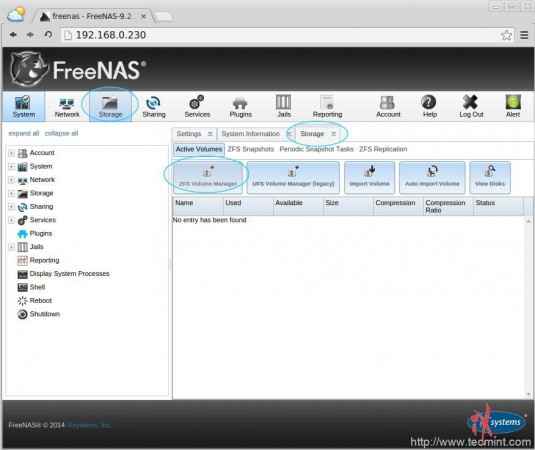 Crear un nuevo volumen
Crear un nuevo volumen 3. A continuación, necesitamos definir nuestro Volumen Nombre, aquí vamos a usar "tecmint_vol"Como nuestro nombre de volumen. En los discos disponibles podemos ver + Firme Haga clic para agregar los discos disponibles para nuestro almacenamiento de Plex.
Al agregar el almacenamiento de FreeNas, le pedirá que defina el nivel de RAID para nuestros discos adicionales, aquí estamos usando dos discos para FreeNas, así que elija Espejo Opción y haga clic en Agregar volumen Para agregar nuestro nuevo volumen.
 Agregar nuevo volumen
Agregar nuevo volumen Paso 2: Creación de un conjunto de datos para el almacenamiento de Plex
4. Después de crear un nuevo volumen, ahora necesitamos definir un conjunto de datos. Conjunto de datos Justo como una carpeta con opciones anticipadas como compresión, cuota, tipo de compartir, reduplicación, tamaño de registro y mucho más.
Para crear un Conjunto de datos En nuestro nuevo volumen, elija el volumen, ahora obtendremos el menú en la parte inferior Haga clic en "Crear conjunto de datos ZFS". En la ventana emergente tenemos que definir el nombre de nuestro conjunto de datos como "Tecmedia"No cambie ninguna otra configuración que proporcionar un nombre a nuestro conjunto de datos.
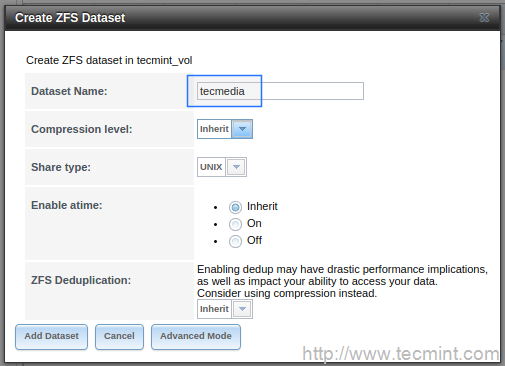 Creación de datos de datos para el volumen
Creación de datos de datos para el volumen 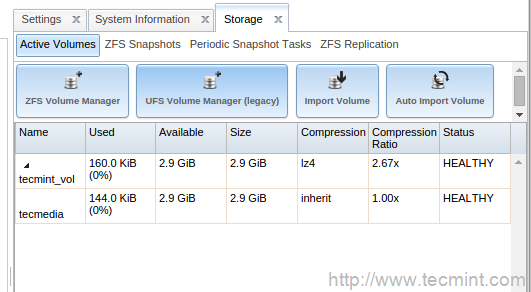 Volúmenes activos
Volúmenes activos 5. Ahora del "Volúmenes activos"Pestaña, seleccione el Tecmedia conjunto de datos para otorgar permisos correctos. elegir Cambiar permiso y cambiar los permisos, nuestros medios deben transmitir a cada usuario (anónimo).
Entonces, establezca los permisos que leen, escriben, ejecutan para otros. Si necesitamos obtener los mismos privilegios para cada archivo que se haya caído en nuestro conjunto de datos, tenemos que elegir Recursivamente y luego haga clic en Ahorrar Para guardar los cambios.
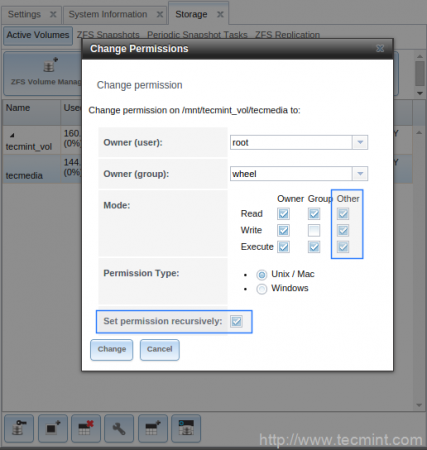 Establecer permisos en volumen
Establecer permisos en volumen 6. A continuación, necesitamos crear un conjunto de datos para cárceles. Nuevamente para crear una cárcel tenemos que elegir nuestro volumen y crear un conjunto de datos. El uso de este conjunto de datos es almacenar los complementos, por lo que mientras descargamos los complementos para FreeNas, todos los complementos se meterán en este conjunto de datos (carpeta).
Para crear un conjunto de datos, tenemos que elegir nuestro volumen tecmint_vol y hacer clic Crear datos de datos ZFS desde la parte inferior. Dé el nombre del conjunto de datos como tecMint_Jails y haga clic en Agregar conjunto de datos Como se muestra en la imagen de abajo.
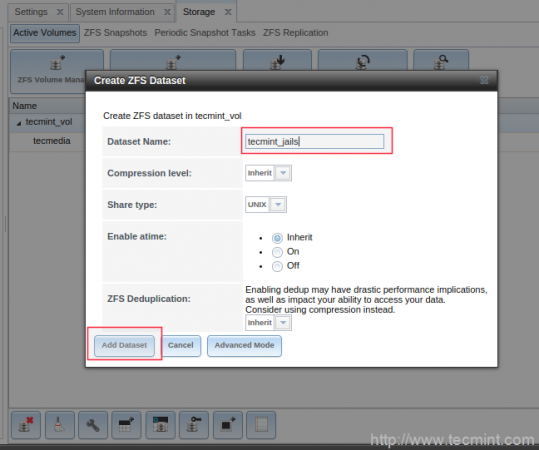 Crear cárceles de conjunto de datos para el volumen
Crear cárceles de conjunto de datos para el volumen 7. Antes de configurar el directorio de cárcel, asegúrese de verificar la ruta de red predeterminada. Necesitamos configurar el Puerta de enlace predeterminada de IPv4 bajo Menú superior de red, configuración global. Aquí mi puerta de enlace predeterminada es mi IP de enrutador 192.168.0.1.
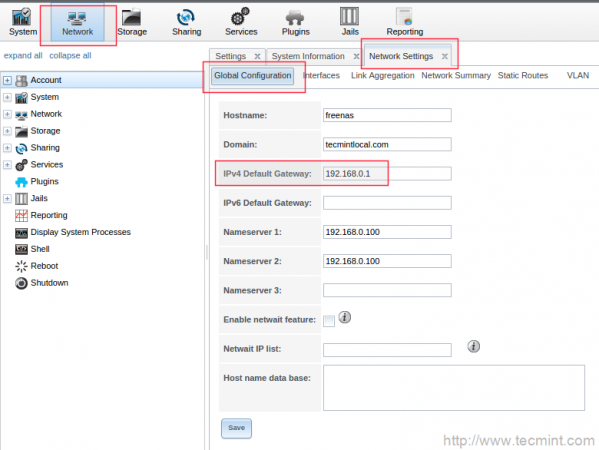 Configurar la puerta de enlace de red
Configurar la puerta de enlace de red 8. Entonces escoge Cárcel Pestaña y elija el directorio de conjunto de datos que hemos creado para las cárceles y guarde los cambios.
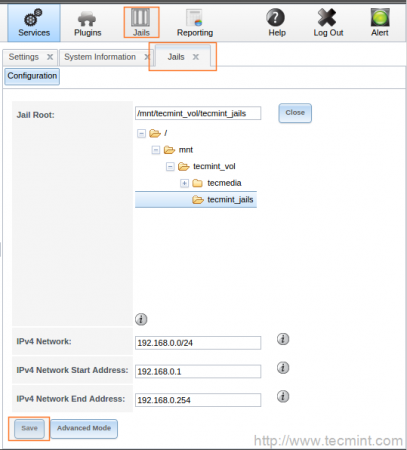 Configurar las cárcel del conjunto de datos
Configurar las cárcel del conjunto de datos 9. A continuación, defina la raíz de la cárcel de FreeNas para almacenar complementos descargados, seleccione Cárcel desde el menú superior y luego vaya al Configuración Menú de cárceles y agregar la ruta del directorio de conjunto de datos I.mi. "tecMint_Jails".
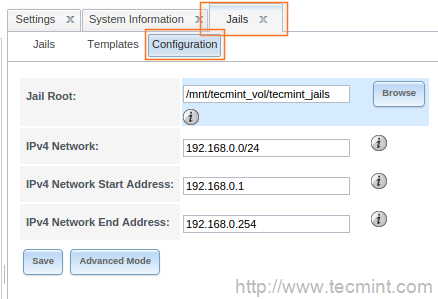 Definir páginas de ubicación de la raíz de la cárcel: 1 2 3
Definir páginas de ubicación de la raíz de la cárcel: 1 2 3
- « Instalación y configuración de FreeNAS (almacenamiento conectado a la red) - Parte 1
- Red Hat Enterprise Linux (RHEL) 7.1 Lanzado una rápida revisión e instrucciones de instalación »

